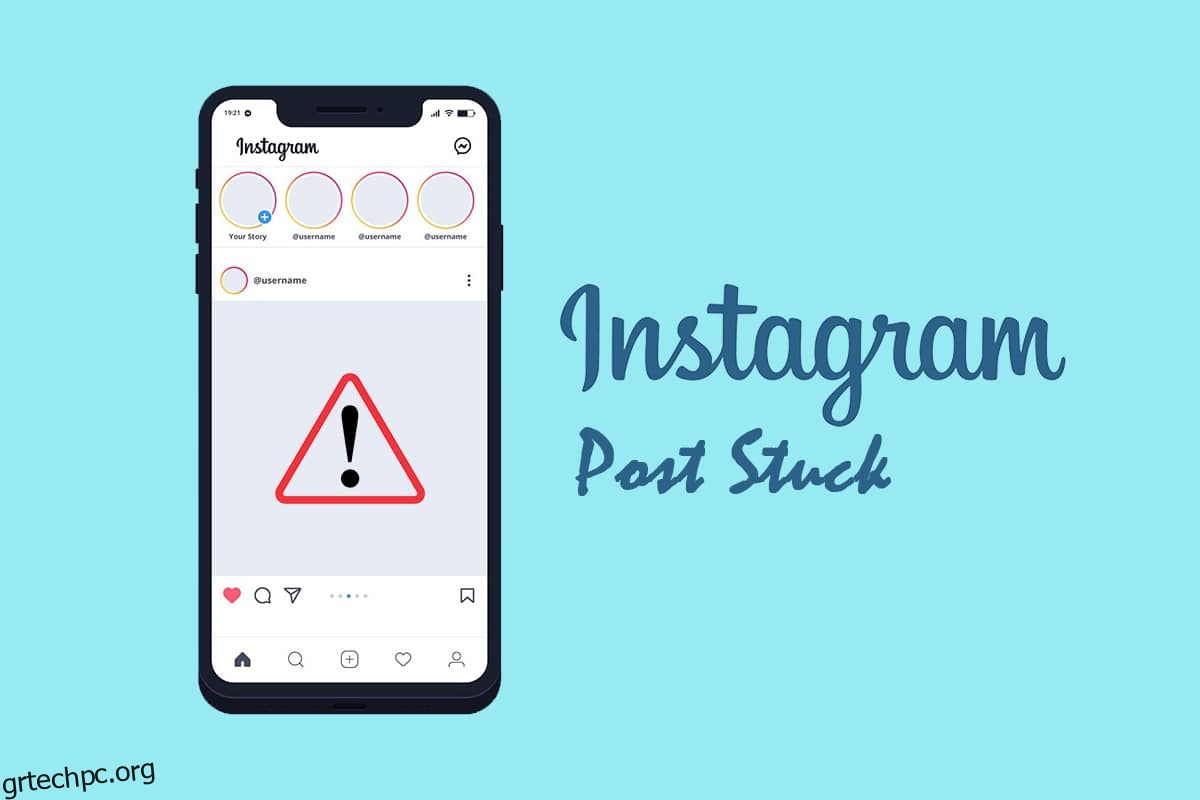Το Instagram είναι ένα από τα πιο δημοφιλή μέσα κοινωνικής δικτύωσης σήμερα, αλλά δεν είναι χωρίς ελαττώματα. Σφάλματα, προβλήματα συνδεσιμότητας στο Διαδίκτυο, αναμονή για αναβαθμίσεις και άλλοι παράγοντες προκαλούν συχνά δυσλειτουργία της πλατφόρμας κοινωνικής δικτύωσης, κάτι που μπορεί να είναι ενοχλητικό για τα περισσότερα δισεκατομμύρια μέλη της παγκοσμίως. Όταν οι ιστορίες Instagram κυκλοφόρησαν για πρώτη φορά για χρήστες κινητών τηλεφώνων, έγιναν άμεσο συντριβή. Τόσο πολύ που αντιγράφηκε και υιοθετήθηκε από άλλες εφαρμογές κοινωνικής δικτύωσης και ροής. Οι χρήστες μπορούν να προσθέτουν εικόνες, βίντεο, να μοιράζονται μια τηλεοπτική εκπομπή, μηνύματα κειμένου, συνδέσμους και αναρτήσεις άλλων χρηστών του Instagram στις ιστορίες τους. Κάθε αντικείμενο που μοιράζεται είναι προσβάσιμο σε όλους για 24 ώρες πριν εξαφανιστεί. Ωστόσο, μπορεί να έχετε μια ιστορία Instagram που έχει κολλήσει στο ανέβασμα προβλήματα από καιρό σε καιρό. Η κολλημένη ιστορία του Instagram είναι ένα αρκετά συχνό πρόβλημα, συνήθως κάθε χρήστης του Instagram θα το είχε αντιμετωπίσει κάποια στιγμή επειδή είναι ένα πρόβλημα που μπορεί να προκληθεί από διάφορες περιστάσεις. Η κακή σύνδεση ή οι δυσκολίες αποθήκευσης στην κρυφή μνήμη μπορεί να κάνουν τη δημοσίευση στο Instagram να κολλήσει κατά την αποστολή. Ευτυχώς, μπορείτε να επιλύσετε αυτό το πρόβλημα ακολουθώντας μερικά βήματα αντιμετώπισης προβλημάτων. Θα ακολουθήσουμε μερικές σύντομες διαδικασίες αντιμετώπισης προβλημάτων σε αυτό το άρθρο για να σας βοηθήσουμε να επιλύσετε τις δυσκολίες της ιστορίας του Instagram που έχει κολλήσει στις δυσκολίες μεταφόρτωσης.
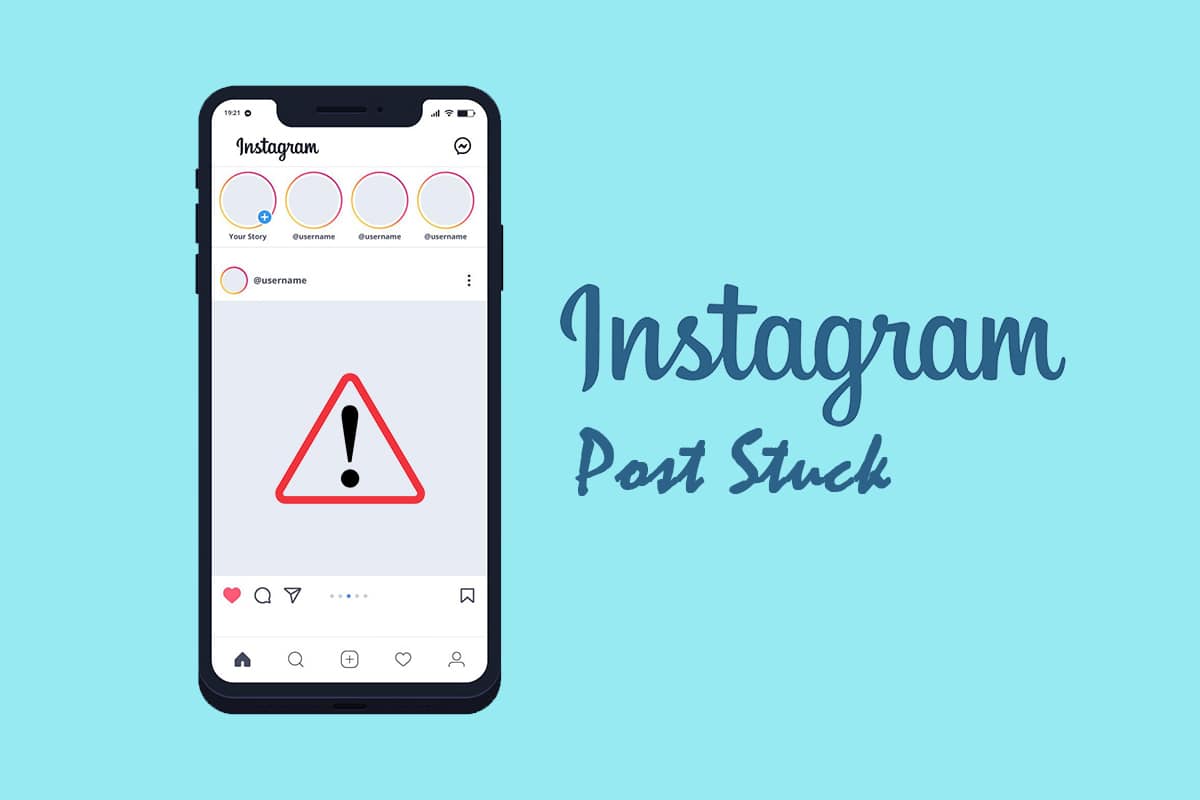
Πίνακας περιεχομένων
Πώς να διορθώσετε τη κολλημένη ανάρτηση στο Instagram κατά την αποστολή
Όταν δεν μπορείτε να ανεβάσετε μια ιστορία, θα δείτε κανονικά ένα κουμπί επανάληψης που σας ενθαρρύνει να προσπαθήσετε ξανά. Μια άλλη επιλογή είναι μια κενή οθόνη με έναν κύκλο φόρτωσης στην κάτω δεξιά γωνία. Θα το παρατηρήσετε Ίνσταγκραμ δεν θα σας επιτρέψει να αφαιρέσετε την ιστορία σας κατά τη διαδικασία μεταφόρτωσης, κάτι που μπορεί να είναι επώδυνο αν θέλετε να το δημοσιεύσετε ξανά από το ρολό της κάμερας.
Εάν διαβάζετε αυτό, σημαίνει ότι υπάρχει ένα πρόβλημα που εμποδίζει τη δημοσίευση της ιστορίας και ο μόνος τρόπος για να το λύσετε είναι να δοκιμάσετε τις παρακάτω μεθόδους.
Ποιοι είναι οι λόγοι για μια ιστορία Instagram που δεν δημοσιεύεται;
Αυτοί είναι οι πιο τυπικοί λόγοι για τους οποίους η ανάρτησή σας στο instagram κόλλησε στην αποστολή.
-
Πρόβλημα δικτύου: Όταν η ιστορία σας στο Instagram κολλήσει, το πρώτο πράγμα που πρέπει να κάνετε είναι να το ελέγξετε. Είναι πιθανό ότι η ισχύς του δικτύου ήταν ισχυρή όταν ξεκινήσατε τη μεταφόρτωση της ιστορίας σας, αλλά έπεσε απότομα πριν ολοκληρωθεί η διαδικασία.
-
Σφάλματα στην εφαρμογή Instagram: Όταν δεν ενημερώνετε την εφαρμογή Instagram, αρχίζουν να εμφανίζονται σφάλματα. Το μεγαλύτερο μέρος των ενημερώσεων του Instagram έχουν σχεδιαστεί για να διορθώνουν σφάλματα στην εφαρμογή. Εάν το Instagram Story σας έχει κολλήσει, η ενημέρωση της εφαρμογής Instagram είναι το πρώτο πράγμα που πρέπει να κάνετε.
-
Έχετε ξεπεράσει τους περιορισμούς σας: Το Instagram επιβάλλει καθημερινά όρια σε κάθε δραστηριότητα, ιδιαίτερα για νέους λογαριασμούς, επομένως εάν έχετε δημοσιεύσει πολλές ιστορίες σε σύντομο χρονικό διάστημα, είναι πιθανό να έχετε ξεπεράσει το ημερήσιό σας όριο και οι μεταφορτώσεις ιστοριών σας είναι σταμάτησε.
-
Αναδημοσιεύετε την ίδια εικόνα πολλές φορές: Σε όλους αρέσει όταν η φωτογραφία τους γίνεται viral, αλλά όταν ανακαλύπτουν ότι δεν έχει τραβήξει πολύ την προσοχή, τη μοιράζονται στο Instagram Stories. Τα ρομπότ Instagram είναι απίστευτα εξελιγμένα και μπορούν να αναγνωρίσουν γρήγορα διπλότυπες φωτογραφίες, επομένως όταν οι άνθρωποι προσπαθούν να αναδημοσιεύσουν την εικόνα, μπλοκάρονται.
-
Προσθήκη ετικετών σε πάρα πολλούς χρήστες: Αν και η προσθήκη ετικετών είναι ένας πολύ καλός τρόπος για να αυξήσετε τις προβολές, δεν πρέπει να υπερβείτε τον περιορισμό των 10 ετικετών στο Instagram. Εάν δεν χρησιμοποιείτε παλαιότερο λογαριασμό στο Instagram, δεν πρέπει να προσθέσετε ετικέτα σε περισσότερα από δέκα άτομα.
-
Λειτουργία εξοικονόμησης δεδομένων: Εάν ανεβάζετε φωτογραφίες και βίντεο υψηλής ανάλυσης, η ενεργοποίηση της λειτουργίας εξοικονόμησης δεδομένων στο τηλέφωνό σας ενδέχεται να εμποδίσει το Instagram να μοιράζεται τις Ιστορίες σας. Για να το διορθώσετε, απενεργοποιήστε τη λειτουργία αποθήκευσης δεδομένων και, στη συνέχεια, ενεργοποιήστε την ξανά αφού ανεβάσετε με επιτυχία τις ιστορίες σας.
-
Η μορφή περιεχομένου δεν υποστηρίζεται: Το Instagram επιτρέπει πλέον στους χρήστες να μοιράζονται οτιδήποτε από τη συλλογή του τηλεφώνου τους στις ιστορίες τους, εάν το βίντεο ή η φωτογραφία που προσπαθείτε να ανεβάσετε δεν υποστηρίζεται, η διαδικασία θα αποτύχει και θα κολλήσει. Στις περισσότερες περιπτώσεις, θα λάβετε την ειδοποίηση ότι η ταινία ή η φωτογραφία σας δεν υποστηρίζεται και θα πρέπει να τη μετατρέψετε σε υποστηριζόμενη μορφή.
Μέθοδος 1: Επανεκκινήστε το τηλέφωνο
Η επανεκκίνηση του τηλεφώνου σας μπορεί να είναι χρήσιμη για την επίλυση του σφάλματος ανάρτησης κολλημένης ιστορίας Instagram. Όταν κάνετε επανεκκίνηση του τηλεφώνου σας, όλα τα αποθηκευμένα δεδομένα στην κρυφή μνήμη διαγράφονται από τη μνήμη RAM και διακόπτονται τα προγράμματα (ή οι υπηρεσίες) παρασκηνίου – με άλλα λόγια, η εφαρμογή Instagram θα ξεκινήσει από την αρχή την επόμενη φορά που θα τη χρησιμοποιήσετε.
Επιλογή I: Σε iPhone
1. Κρατήστε πατημένο το κουμπί λειτουργίας και το κουμπί μείωσης της έντασης ήχου μαζί.
2. Σύρετε το Slide για απενεργοποίηση.

Επιλογή II: Σε Android
1. Πατήστε παρατεταμένα το κουμπί λειτουργίας.
2. Πατήστε Επανεκκίνηση.
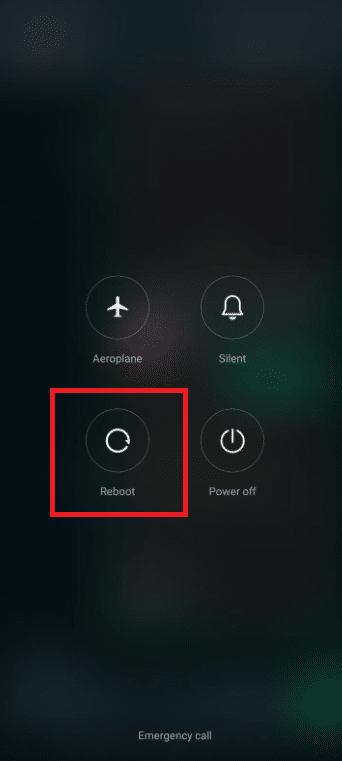
3. Εκκινήστε το Instagram και δείτε εάν το πρόβλημα έχει διορθωθεί.
Μέθοδος 2: Χρησιμοποιήστε υποστηριζόμενη μορφή αρχείου
Εάν ανεβάζετε μια εικόνα, έχετε υπόψη σας ότι δεν γίνονται δεκτές όλες οι μορφές. Για παράδειγμα, μία από τις μορφές που προσπαθούν να δημοσιεύσουν οι χρήστες του Instagram στο Story είναι το GIF, το οποίο είναι γνωστό ότι δημιουργεί προβλήματα, με αποτέλεσμα η εφαρμογή Instagram να σταματήσει ή να κολλήσει. Αυτό ισχύει επίσης για τα βίντεο, βεβαιωθείτε ότι υποστηρίζεται η μορφή βίντεο και μην ανεβάζετε αρχεία που είναι πολύ τεράστια.
Μέθοδος 3: Επανεκκινήστε τη σύνδεση στο Internet
Η επανεκκίνηση της σύνδεσής σας στο Διαδίκτυο απενεργοποιώντας και ενεργοποιώντας το WI-FI είναι η πιο εύκολη επιλογή για να προσπαθήσετε να επιδιορθώσετε το πρόβλημα των αναρτήσεων στο Instagram που κόλλησαν κατά την αποστολή. Η σύνδεση της συσκευής σας στο Διαδίκτυο ενδέχεται να πέφτει από καιρό σε καιρό, εμποδίζοντας τη δημοσίευση της ιστορίας σας στο Instagram.
Επιλογή I: Σε iPhone
1. Μεταβείτε στις Ρυθμίσεις iphone.

2. Πατήστε στο Wi-Fi.
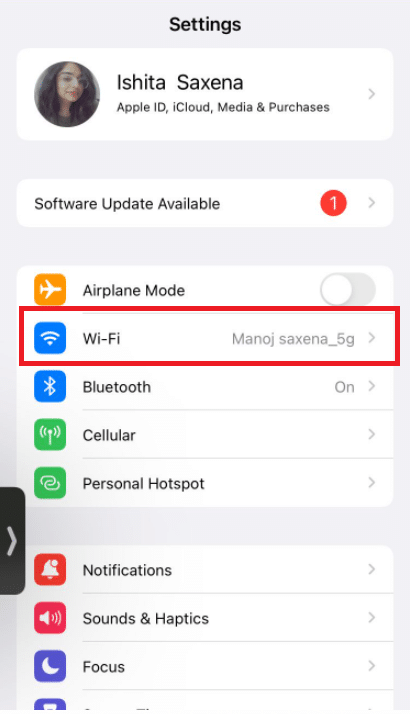
3. Εναλλαγή του Wi-Fi.
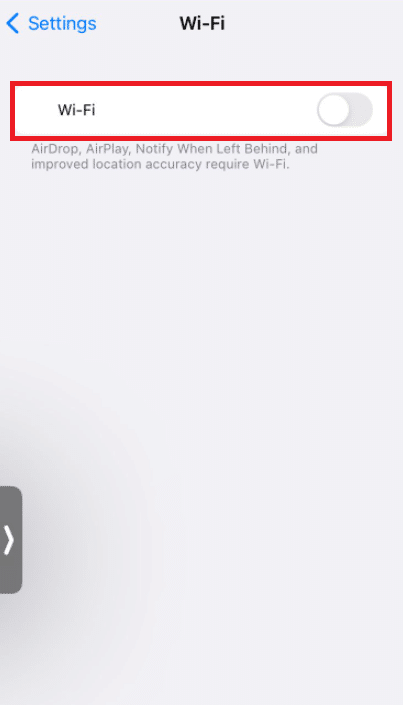
4. Πατήστε στο Cellular.
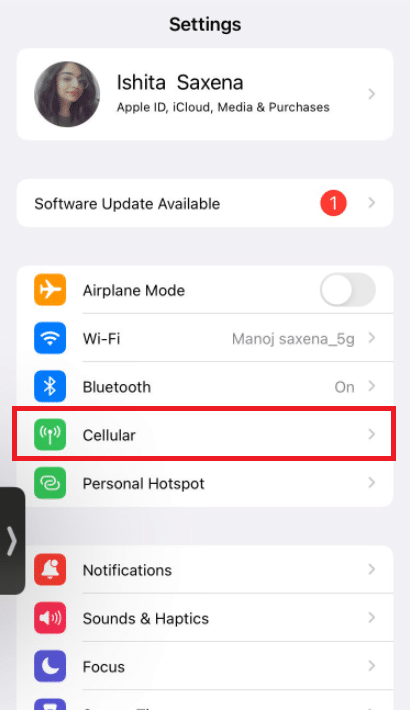
5. Απενεργοποιήστε τα δεδομένα κινητής τηλεφωνίας.
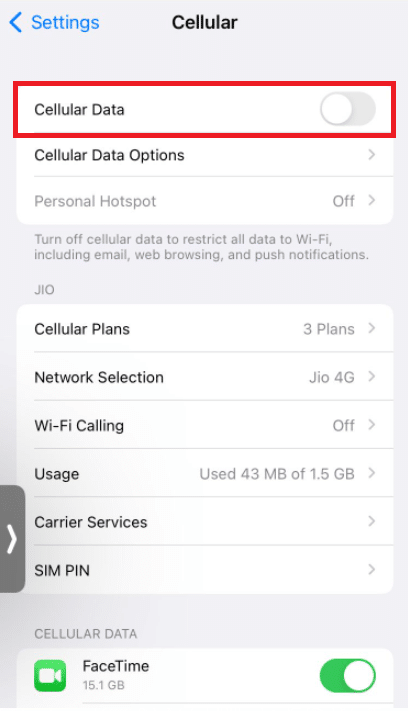
6. Σύρετε προς τα πάνω στην οθόνη και σύρετε προς τα πάνω στην εφαρμογή Instagram για να την κλείσετε.
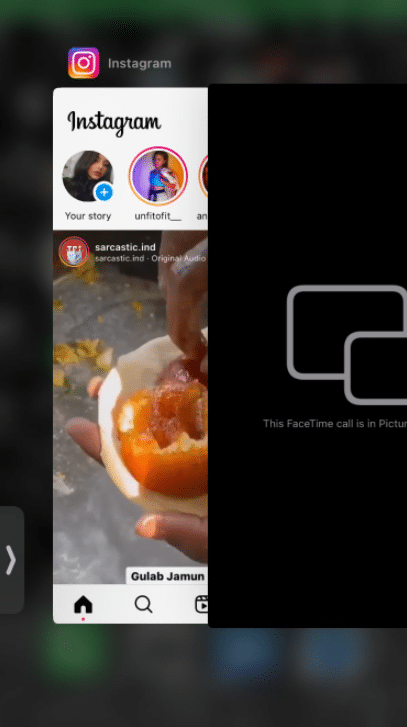
7. Ενεργοποιήστε τα δεδομένα κινητής τηλεφωνίας.
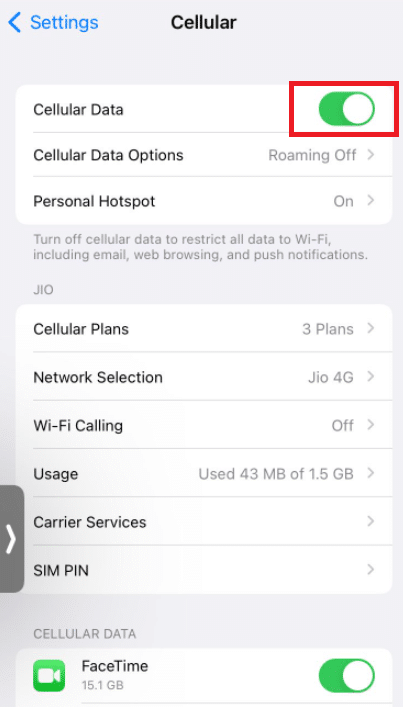
8. Ενεργοποιήστε το Wi-Fi.
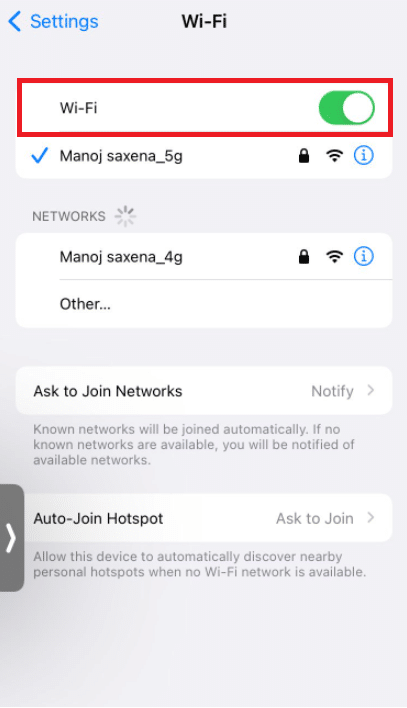
9. Ανοίξτε ξανά το Instagram και ενημερώστε την ιστορία σας.
Επιλογή II: Σε Android
1. Γυρίστε τα εικονίδια WiFi και Mobile Data στη θέση απενεργοποίησης.
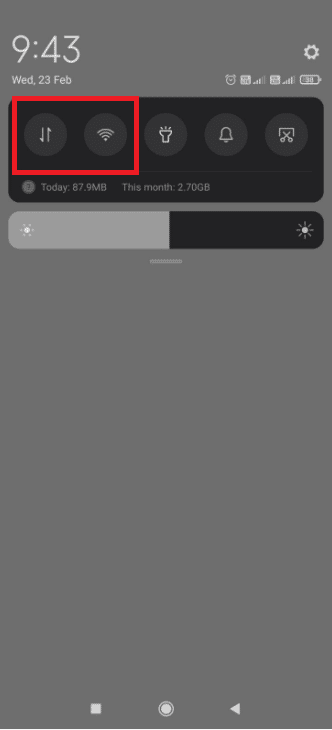
3. Στη γραμμή πλοήγησης Android, πατήστε το κουμπί πολλαπλών εργασιών.
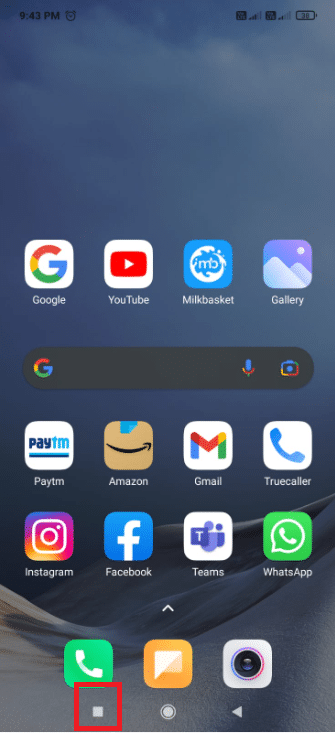
4. Κλείστε την εφαρμογή Instagram από το καρουζέλ της εφαρμογής.
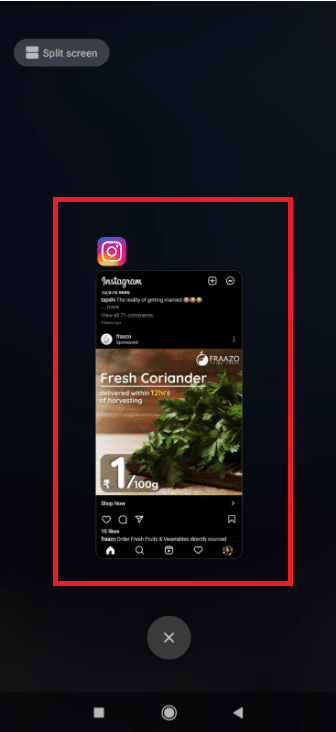
5. Ενεργοποιήστε ξανά το WiFi και τα Mobile Data.
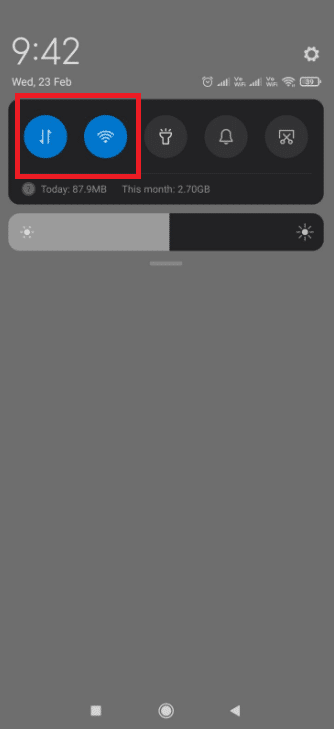
6. Ανοίξτε το Instagram και κάντε μια ανάρτηση ιστορίας.
Μέθοδος 4: Εναλλαγή μεταξύ Wi-Fi και δεδομένων κινητής τηλεφωνίας
Εάν έχετε κάνει τις παραπάνω διαδικασίες και εξακολουθείτε να υποψιάζεστε ότι πρόκειται για πρόβλημα Διαδικτύου, το επόμενο βήμα είναι να κάνετε εναλλαγή από το Wi-Fi σε δεδομένα και το αντίστροφο.
Αυτό είναι ένα προτεινόμενο βήμα που πρέπει να εκτελέσετε εάν έχετε ήδη επανεκκινήσει τη σύνδεσή σας Wi-Fi. Εάν ανακαλύψατε ότι η εναλλαγή δεν λειτούργησε, είναι πιθανό ο δρομολογητής σας να δυσλειτουργεί. Σε αυτήν την περίπτωση, θα χρειαστεί είτε να κάνετε επανεκκίνηση είτε να επαναφέρετε τον δρομολογητή σας εάν η επανεκκίνηση δεν λειτουργεί.
1. Τραβήξτε προς τα κάτω το συρτάρι ειδοποιήσεων από το επάνω μέρος της οθόνης σας.
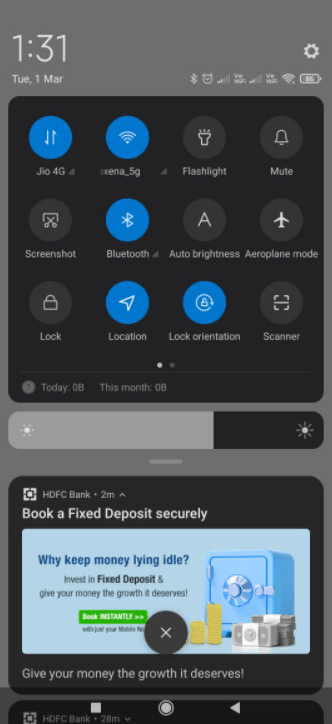
2. Απενεργοποιήστε το Wi-Fi σας. Διατηρήστε τα δεδομένα κινητής τηλεφωνίας σας ενεργοποιημένα.
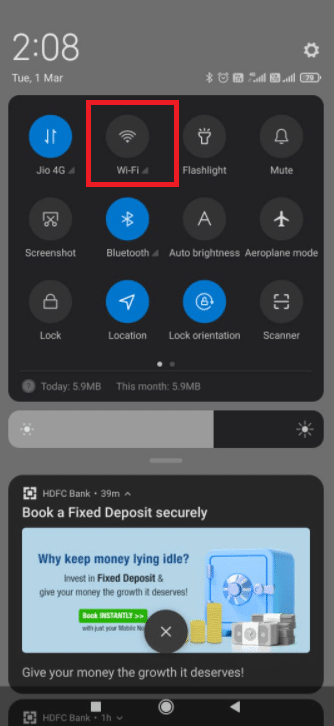
Μέθοδος 5: Ενεργοποιήστε τη λειτουργία πτήσης
Όλες οι συνδέσεις του τηλεφώνου σας απενεργοποιούνται όταν το βάζετε σε λειτουργία πτήσης. Όταν το πρόβλημα μιας ανάρτησης στο Instagram που έχει κολλήσει κατά την αποστολή προκαλείται από έλλειψη συνδεσιμότητας, η ενεργοποίηση της λειτουργίας πτήσης μπορεί να είναι χρήσιμη.
Επιλογή I: Σε iPhone
1. Σύρετε προς τα επάνω για να ανοίξετε το Κέντρο ελέγχου.
2. Πατήστε στη λειτουργία πτήσης και κλείστε την εφαρμογή Instagram.

3. Ανοίξτε ξανά την εφαρμογή Instagram.
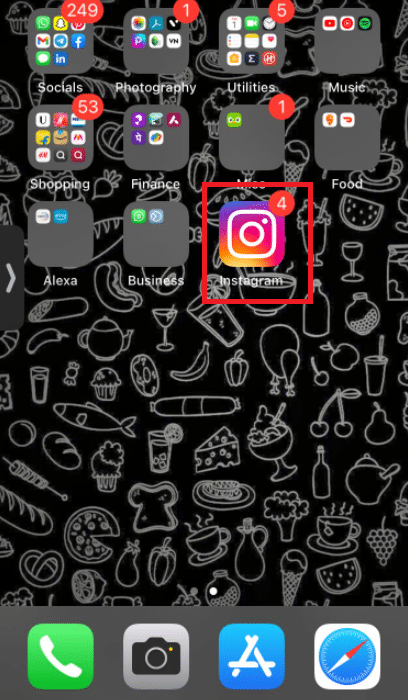
4. Μεταβείτε στην ιστορία σας στο Instagram και ανοίξτε την ξανά.
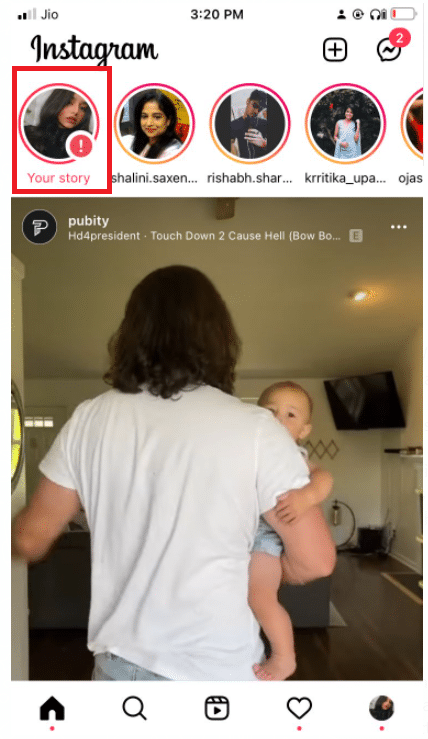
5. Πατήστε στις τρεις τελείες.
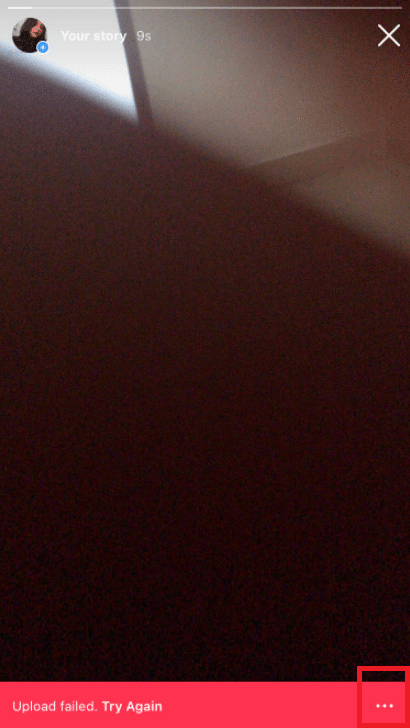
6. Επιλέξτε Απόρριψη φωτογραφίας.
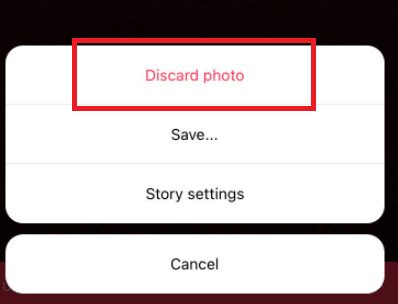
7. Απενεργοποιήστε τη λειτουργία πτήσης. Δοκιμάστε και αναδημοσιεύστε την ιστορία.
Επιλογή II: Σε Android
1. Τραβήξτε προς τα κάτω το συρτάρι ειδοποιήσεων από το επάνω μέρος της οθόνης σας.
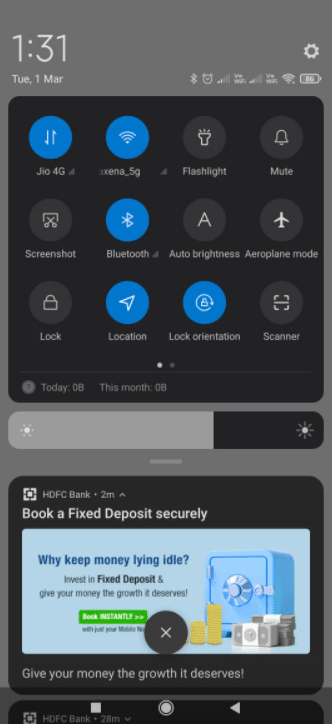
2. Ενεργοποιήστε τη λειτουργία πτήσης και κλείστε το Instagram.
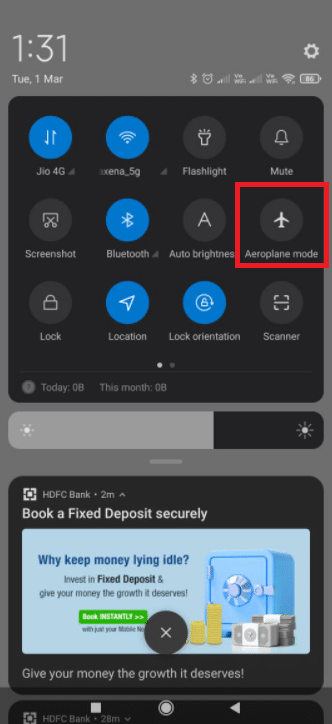
3. Μεταβείτε στην ιστορία σας στο Instagram και ανοίξτε την ξανά.
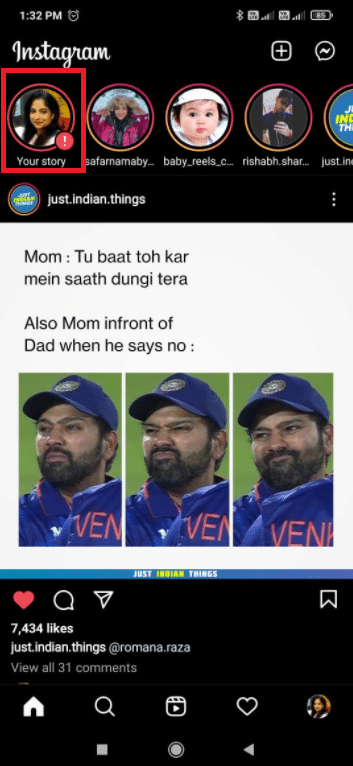
4. Πατήστε στις τρεις τελείες.
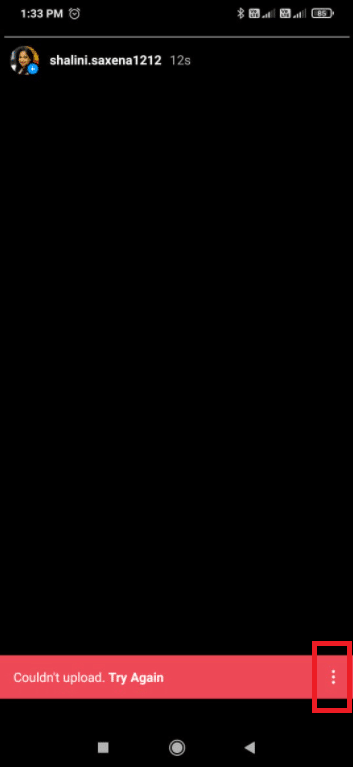
5. Επιλέξτε Διαγραφή.
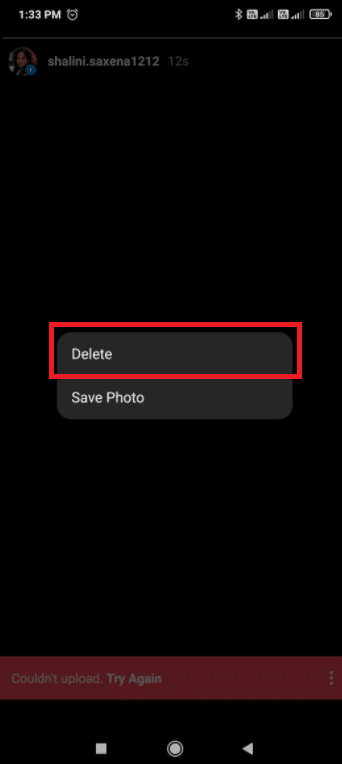
6. Απενεργοποιήστε τη λειτουργία πτήσης.
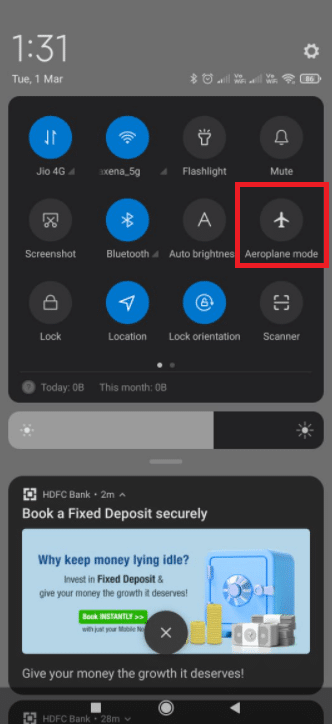
7. Δοκιμάστε και αναδημοσιεύστε την ιστορία.
Μέθοδος 6: Εκκαθάριση δεδομένων εφαρμογής και προσωρινής μνήμης
Η εκκαθάριση των δεδομένων της εφαρμογής και της προσωρινής μνήμης θα επιλύσει πολλά προβλήματα, συμπεριλαμβανομένης της κολλημένης ιστορίας του Instagram. Ακολουθήστε τα παρακάτω βήματα:
1. Ανοίξτε τις Ρυθμίσεις στο τηλέφωνό σας Android.
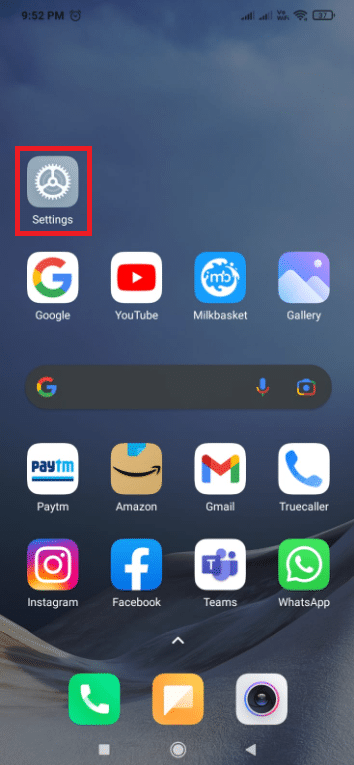
2. Μεταβείτε στην ενότητα Εφαρμογές.
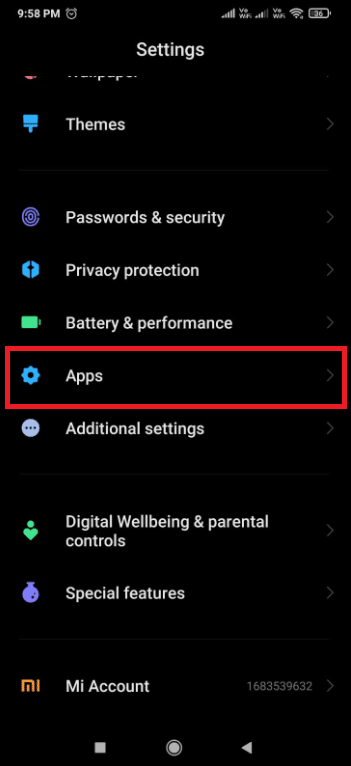
3. Πατήστε Διαχείριση εφαρμογών.
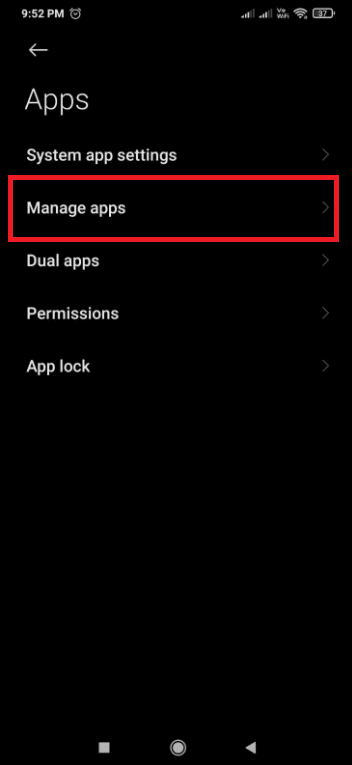
4. Αναζητήστε το Instagram και ανοίξτε το.
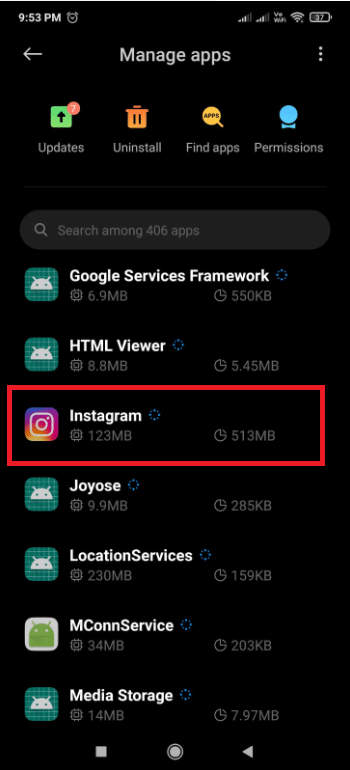
5. Πατήστε Εκκαθάριση δεδομένων.
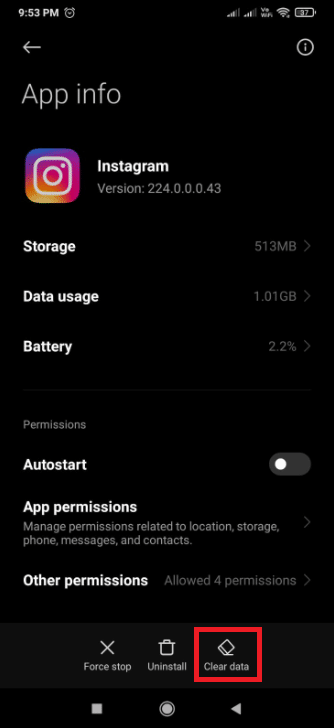
6. Πατήστε Εκκαθάριση όλων των δεδομένων.
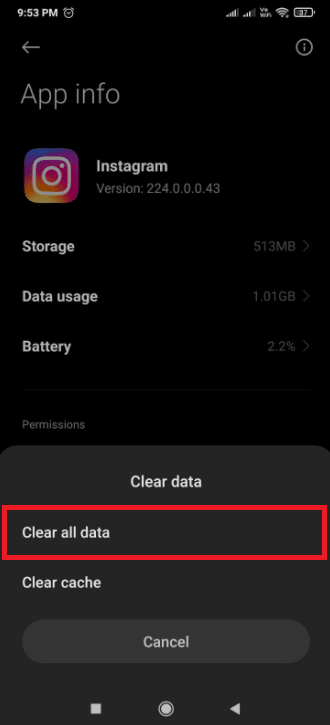
7. Πατήστε OK.

8. Πατήστε Εκκαθάριση όλων των δεδομένων και μετά πατήστε Εκκαθάριση προσωρινής μνήμης.
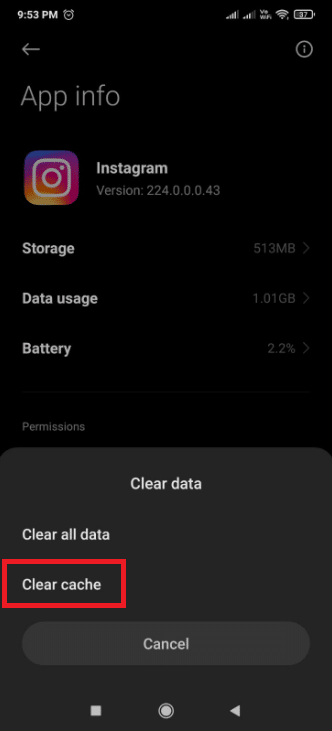
9. Πατήστε OK.
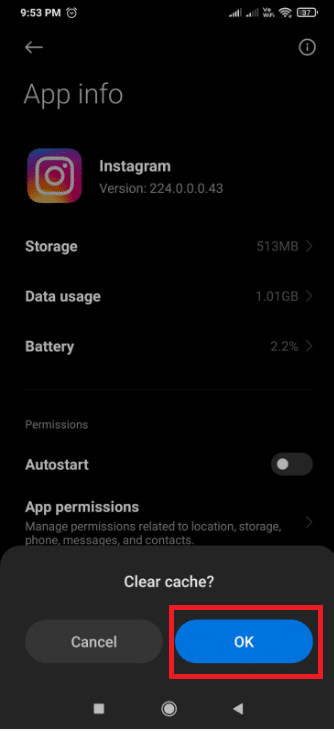
10. Ελέγξτε αν το πρόβλημα επιλύθηκε ανεβάζοντας την ιστορία σας στο Instagram.
Μέθοδος 7: Ενημέρωση ώρας και ημερομηνίας
Αν η ημερομηνία και η ώρα του τηλεφώνου σας δεν είναι ενημερωμένες, θα αντιμετωπίσετε προβλήματα με την ανάρτηση της ιστορίας του Instagram. Από προεπιλογή, το δίκτυο της κάρτας SIM θα πρέπει να ενημερώνει την ώρα και την ημερομηνία. Εάν δεν συμβαίνει αυτό, πατήστε στις ρυθμίσεις και επιλέξτε Χρήση ώρας που παρέχεται από το δίκτυο. Θα πρέπει να μπορείτε να κάνετε μια παρόμοια παρατήρηση ανάλογα με την έκδοση Android ή iOS που διαθέτετε.
1. Μεταβείτε στις Ρυθμίσεις.
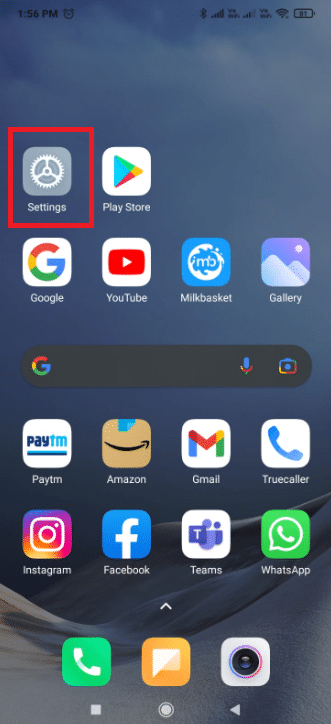
2. Πατήστε στο Πρόσθετες ρυθμίσεις.
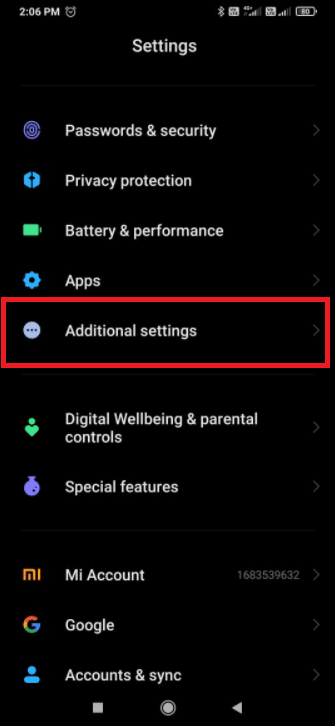
3. Ενεργοποιήστε Χρήση χρόνου που παρέχεται από το δίκτυο.
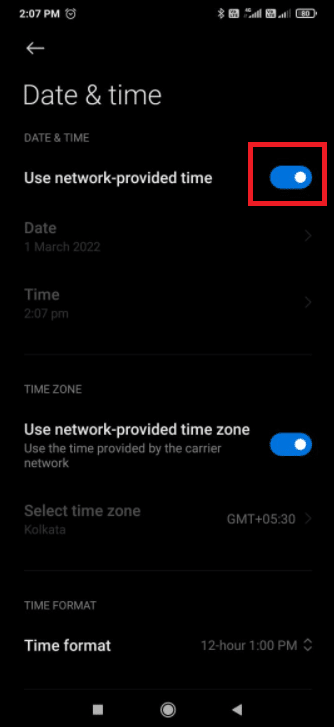
Μέθοδος 8: Ενημερώστε το Instagram
Λόγω ενός σφάλματος στην εφαρμογή, θα αντιμετωπίσετε πρόβλημα ανάρτησης κολλημένης ιστορίας στο Instagram. Τίποτα δεν θα λειτουργήσει αν δεν αναβαθμίσετε την εφαρμογή Instagram.
1. Μεταβείτε στο Play Store.
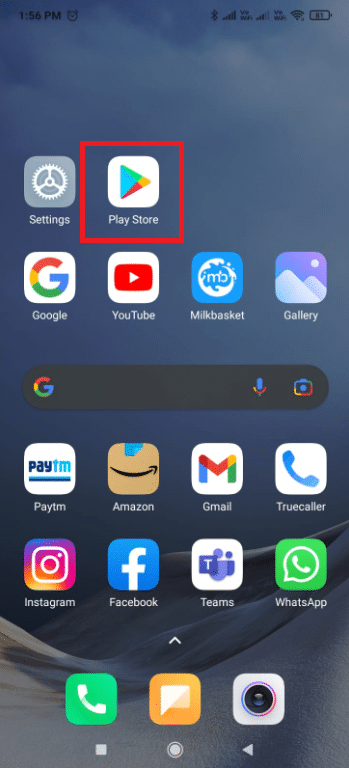
2. Πληκτρολογήστε Instagram στο πλαίσιο αναζήτησης.
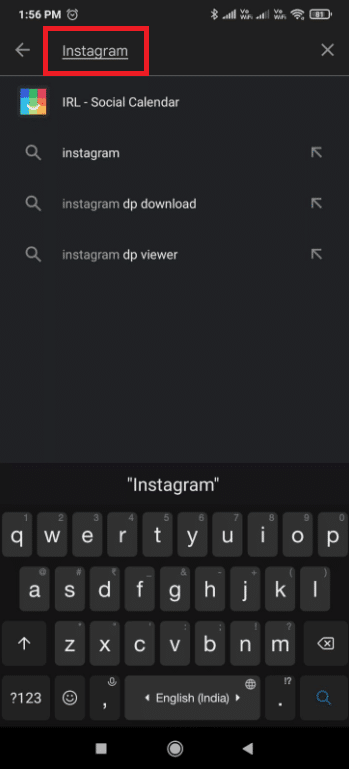
3. Πατήστε Ενημέρωση.
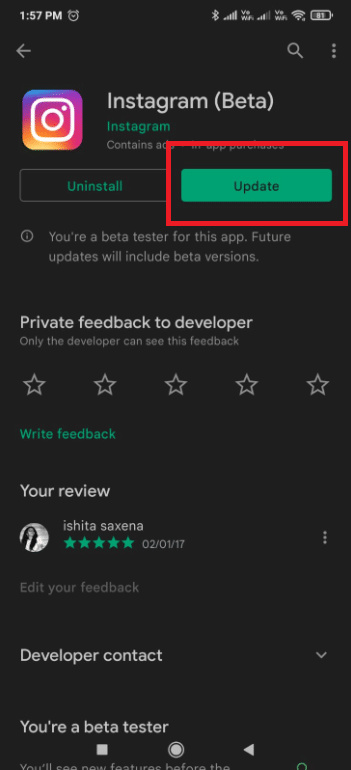
4. Επανεκκινήστε το τηλέφωνό σας αφού εγκατασταθούν οι ενημερώσεις.
5. Ανοίξτε το Instagram και ρίξτε μια ματιά στις ιστορίες σας για να δείτε αν έχει αλλάξει κάτι.
Μέθοδος 9: Επανεγκαταστήστε το Instagram
Εάν εξακολουθείτε να αντιμετωπίζετε πρόβλημα να διορθώσετε το πρόβλημα ανάρτησης με κολλημένη ιστορία Instagram και γνωρίζετε ότι η σύνδεσή σας στο διαδίκτυο είναι εντάξει, θα πρέπει να απεγκαταστήσετε το Instagram και να το εγκαταστήσετε ξανά.
Επιλογή I: Σε iPhone
1. Κρατήστε πατημένο και πατήστε το σύμβολο της εφαρμογής Instagram.

2. Πατήστε στο Remove App.

3. Πατήστε Διαγραφή εφαρμογής.

4. Μεταβείτε στο App Store.

5. Αναζητήστε το Instagram και πατήστε Λήψη.
6. Εισαγάγετε τα βιομετρικά σας στοιχεία εάν σας ζητηθεί.
Επιλογή II: Σε Android
Ακολουθήστε αυτά τα βήματα για να επανεγκαταστήσετε το Instagram στο Android για να διορθώσετε το πρόβλημα με την ανάρτηση της ιστορίας του Instagram.
1. Κρατήστε πατημένο και πατήστε το εικονίδιο Instagram.
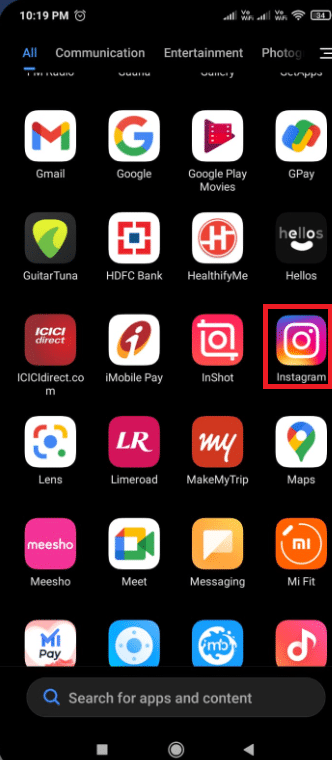
2. Πατήστε στο Uninstall.
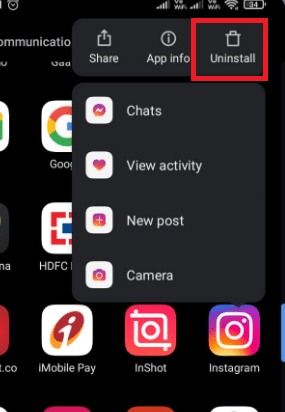
3. Επιβεβαιώστε ότι θέλετε να καταργήσετε την εφαρμογή πατώντας στο Uninstall.
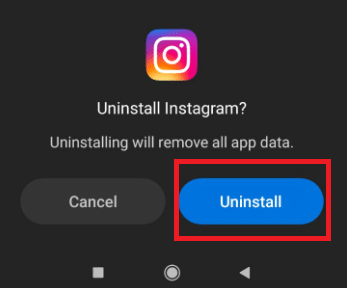
4. Κατεβάστε ξανά το Instagram. Πατήστε στο Play Store.
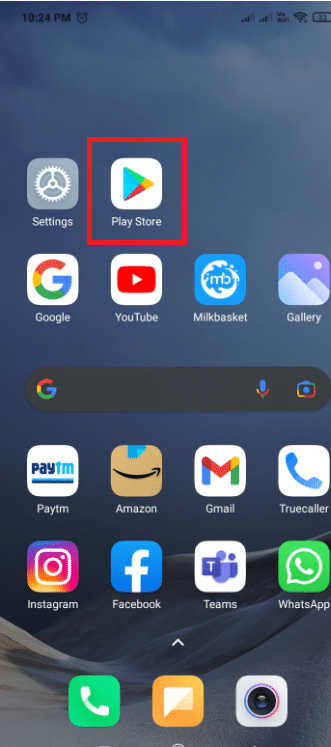
5. Αναζητήστε το Instagram και πατήστε Εγκατάσταση.
Συχνές Ερωτήσεις (FAQ)
Q1. Τι συμβαίνει με τις παραλείψεις των ιστοριών μου στο Instagram;
Απ.: Είχατε κρατήσει ακούσια την ιστορία από το εν λόγω άτομο. Είναι πιθανό το άτομο να έχει διπλό πάτημα στο avatar σας δύο φορές, παρακάμπτοντας την ιστορία τόσο γρήγορα που δεν πληροί τις προϋποθέσεις για προβολή.
Ε2. Γιατί χρειάζεται τόσος χρόνος για να ανέβουν ιστορίες;
Απάντηση: Το πρόβλημα συνήθως προκαλείται από κακή σύνδεση στο Διαδίκτυο. Για να λύσετε το πρόβλημα, πρέπει να αλλάξετε δίκτυα. Για να το θέσω διαφορετικά, εάν είστε σε Wi-Fi, απενεργοποιήστε το και χρησιμοποιήστε την εφαρμογή Instagram σε δεδομένα κινητής τηλεφωνίας και αντίστροφα.
Ε3. Τι είναι το έναυσμα bot Instagram;
Απάντηση: Τα bots του Instagram είναι υπηρεσίες που βοηθούν τις επιχειρήσεις να αποκτήσουν οπαδούς στο Instagram. Για να βοηθήσουν στη βελτίωση της προσέγγισης χρηστών, των ακολούθων και της αλληλεπίδρασης σε έναν εταιρικό λογαριασμό, αυτά τα bots θα ακολουθούν άλλους λογαριασμούς, όπως αναρτήσεις και θα γράφουν σχόλια σε συγκεκριμένες λίστες προφίλ Instagram.
***
Ελπίζουμε να σας φανούν χρήσιμες αυτές οι πληροφορίες και να μπορέσετε να επιλύσετε το πρόβλημα της κολλημένης ανάρτησης στο Instagram. Ενημερώστε μας ποια τεχνική ήταν η πιο ωφέλιμη για εσάς. Ενημερώστε μας συμπληρώνοντας τον παρακάτω χώρο εάν έχετε απορίες ή σχόλια.